Outlookでメールの差出人を変更・修正する方法
昨今のメールを取り巻く環境から
差出人名を簡素なものにせず
正しく記載することが求められることがあります。
また、公式の場へ送付する際などに
初期値や適当につけたものを
そのまま送付するわけにはいかないこともあります。
そんな場合に、差出人を変更する方法をお伝えします。
差出人の変更方法
アカウント設定から、対象アカウントを変更することで変更できます。
差出人の変更手順
1.Outlookのメニューから、ファイルを選択します。
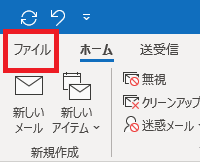
2.アカウント設定>アカウント設定を選択します。
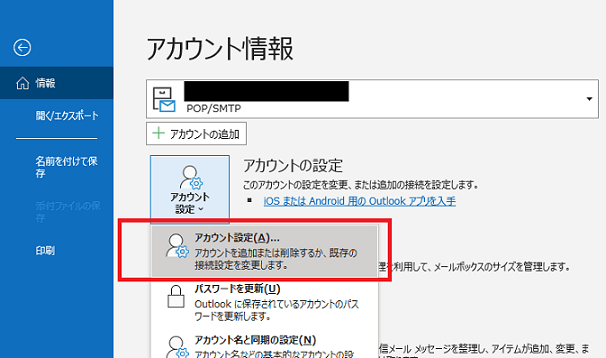
3.対象の電子メールアカウントを選択し、変更を選択します。
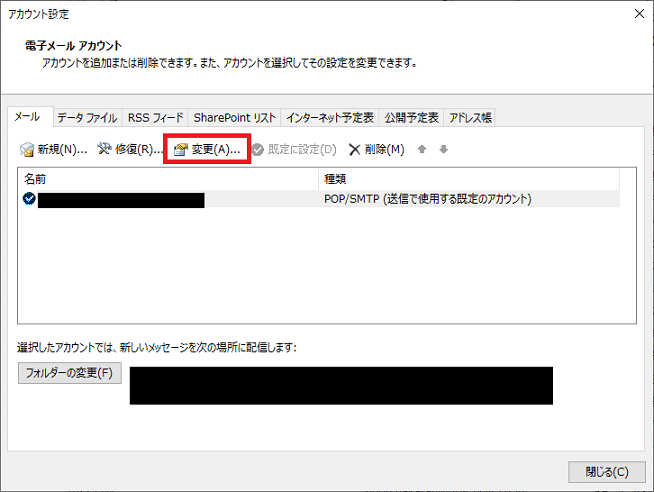
4.「自分の名前」を変更して、次へを選択します。
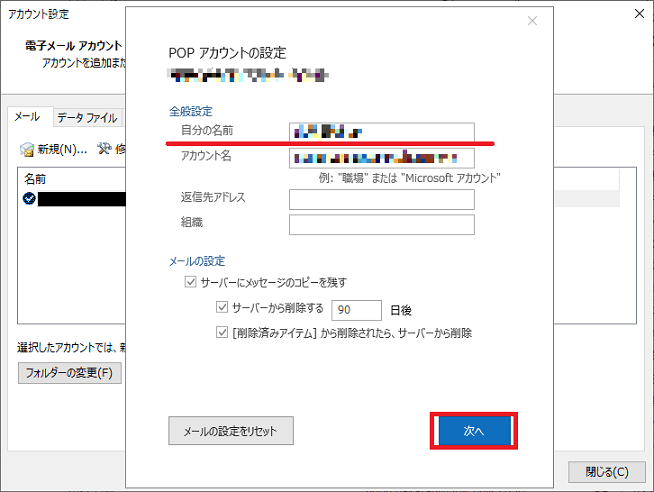
5.完了画面が表示されるので、完了ボタンを押下して終了します。
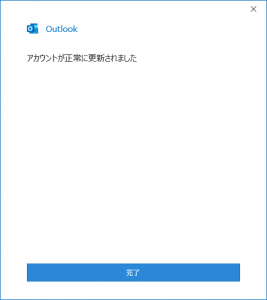
メールのセキュリティやマナーについて
添付ファイルについて
メールに大きなファイルを添付するのはマナー違反です。
せいぜい3Mbyte~4Mbyte程度と心得ておきましょう。
なぜなら、受信側のメールサーバによってはエラーとなり
そもそもメールが届かないこともあります。
また、相手のメールボックスの容量を圧迫するばかりでなく
迷惑行為と判断されてしまうこともあります。
さらに、セキュリティの観点で添付ファイルが
[.exe]や[.bat]といった拡張子を
受信制限するのは一般的となりましたが
[.zip]の拡張子をエラーとしている企業も増えています。
一方で、セキュリティを強化するために
添付ファイルにパスワードを掛けるよう
要求される場面も急増しています。
Outlookを使っているのであれば
ZiqLockを使ってみてはいかがでしょうか?
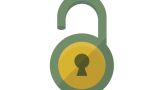
差出人とFrom(差出人メールアドレス)の確認について
差出人の名前は偽装が可能なので
企業ではウィルス対策の一環として
差出人とFrom(差出人メールアドレス)のチェックを
利用者に求めるところが増えています。
Outlookでは、通常ではメール一覧上に
From(差出人メールアドレス)を
表示させることができません。
しかし、フォームを利用すれば可能なので
セキュリティ向上のためにも
設定することをおすすめします。
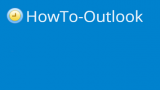
マナーとしての署名
メールの署名を正しく設定することは
ビジネスメールにおいてはマナーです。
電話番号やURLを記載しておくことで
相手にも問合せ先などを伝えることが出来ます。
また、受信者側がウィルスメールの判別をするのにも役立ちます。
署名を設定していない場合は、下記を参照して設定してください。
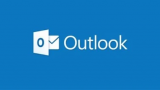
その他)参考書籍
Outlookを仕事で使うならこの本を一読することをお勧めします。環境や社内ルールによってはすべてを活用できるわけではないですが、初心者には一読する価値があります!
■アウトルック最速仕事術
パソコンに不慣れな方、これから社会人として会社でパソコンを使う方、作業時間短縮や効率化を考えている方などはこちらも合わせて読みましょう!
■脱マウス最速仕事術――年間120時間の時短を実現した50のテクニック
こちらはセットで読むと一通り業務で使う知識が得られるので、新入社員向け教育資料としてよいかと思います。
■パソコン[最強]時短仕事術 超速で仕事するテクニック
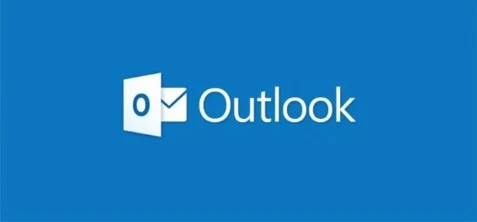
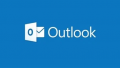
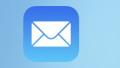
コメント